Achtung!
Antergos Linux wurde eingestellt. Sie sollten es nicht mehr verwenden. Versuchen Sie Manjaro Linux oder das gute alte Arch Linux.
Als Fortsetzung der Reihe der Antergos Linux Tutorials werde ich Ihnen zeigen, wie Sie Antergos Linux installieren heute.
Beachten Sie, dass es in diesem Tutorial nicht um Dual-Boot geht. Wenn Sie möchten, können Sie das vorherige Tutorial zum Dual-Boot von Windows 10 und Antergos lesen. Diese Methode löscht alles, was auf Ihrer Festplatte vorhanden ist. Aus diesem Grund ist es die einfachste Art, Antergos zu installieren.

Was Sie vor der Installation von Antergos wissen/haben sollten
- Daten sichern: Da diese Installationsmethode alles auf der Festplatte löscht, empfehle ich Ihnen, eine Sicherungskopie Ihrer wichtigen Daten zu erstellen, vorzugsweise auf einer externen Festplatte oder in einem Cloud-Speicher.
- Gute Internetgeschwindigkeit: Antergos lädt sehr viele Dateien herunter. Sie müssen über eine Internetverbindung verfügen, um es zu installieren, und es wäre besser, wenn es sich um eine Hochgeschwindigkeitsverbindung handelt.
- Unterbrochene Installation: Der Cnchi-Installer von Antergos ist noch nicht ausgereift und befindet sich noch in der Beta-Phase. Das bedeutet, dass die Installation möglicherweise fehlschlägt und Sie möglicherweise von vorne beginnen müssen.
- Viel Zeit: Da die Installation von der Internetgeschwindigkeit abhängt und mittendrin fehlschlagen kann, müssen Sie etwas Zeit und Geduld mitbringen, um Antergos zu installieren
Installieren Sie Antergos Linux
Schritt 1:Bootfähigen USB erstellen
Als Erstes müssen Sie zur Installation von Antergos einen bootfähigen USB-Stick erstellen.
- Wenn Sie Linux verwenden, verwenden Sie die Befehlszeilenmethode, um Live-USB zu erstellen. Befolgen Sie diese Anleitung, um einen bootfähigen USB-Stick in der Befehlszeile zu erstellen.
- Wenn Sie Windows verwenden, verwenden Sie dieses Tutorial, um Live-USB von Antergos in Windows zu erstellen.
Schritt 2:Installation von Antergos Linux
Sobald Sie den USB erstellt haben, schließen Sie ihn an und starten Sie das System neu, um vom USB zu booten. Stellen Sie sicher, dass die Startreihenfolge auf Wechseldatenträger eingestellt ist.
Wenn Sie nach dem Booten von USB mit einem schwarzen Terminalbildschirm hängen bleiben, (erzwingen) Sie das Herunterfahren und schließen Sie den USB wieder an. Seltsam, aber funktioniert.
Sobald Sie erfolgreich in Live-USB gebootet haben, wird Ihnen die Option angezeigt, Antergos zu installieren oder auszuprobieren. Klicken Sie auf Installieren.
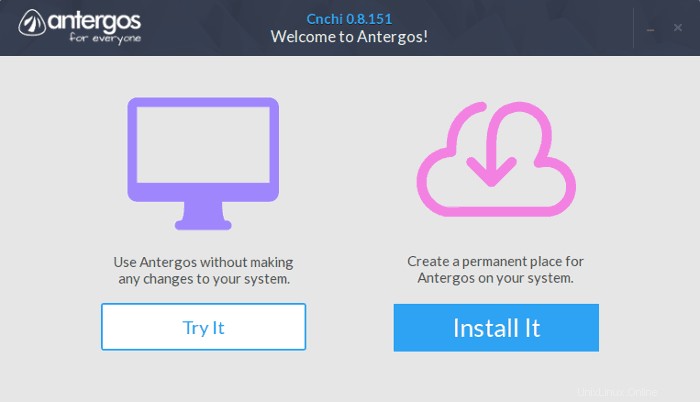
Die Dinge sind ziemlich einfach hier. Wählen Sie die Sprache Ihres Betriebssystems.
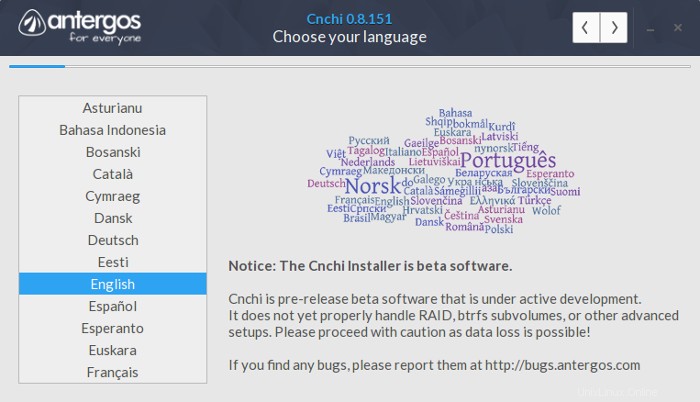
Stellen Sie sicher, dass Sie mit dem Internet verbunden sind:
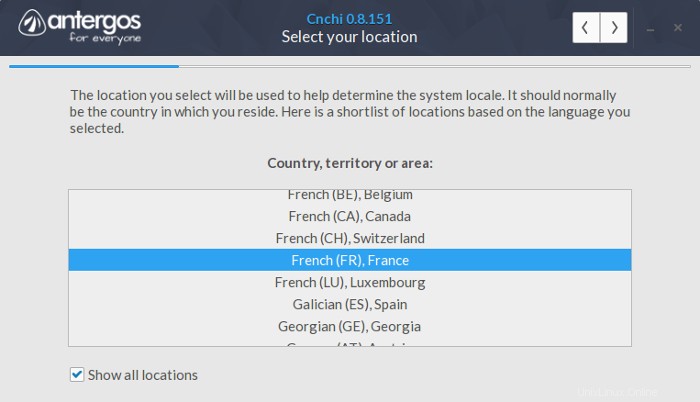
Geben Sie die Standortpräferenz an:
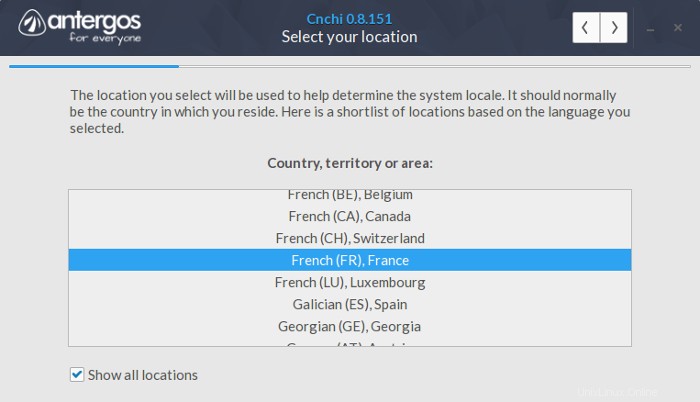
Zeitzonenauswahl:
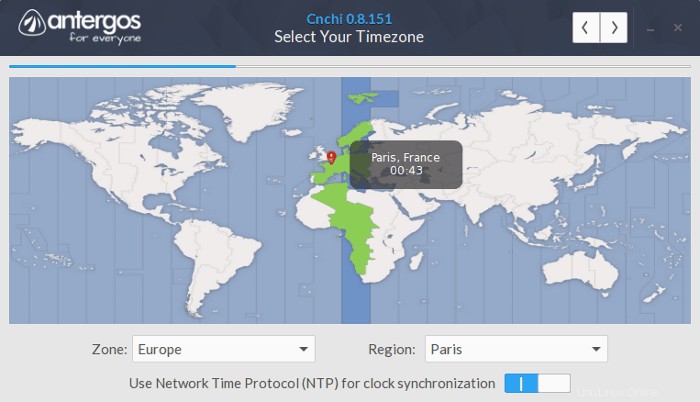
Wählen Sie das Tastaturlayout aus:
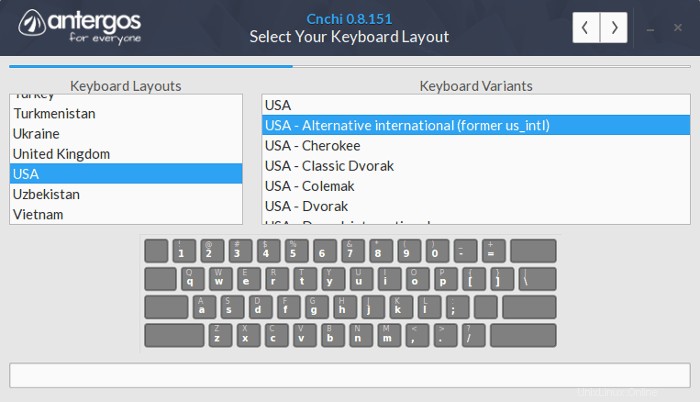
Antergos bietet mehrere Auswahlmöglichkeiten für Desktop-Umgebungen. Wählen Sie die gewünschte aus.
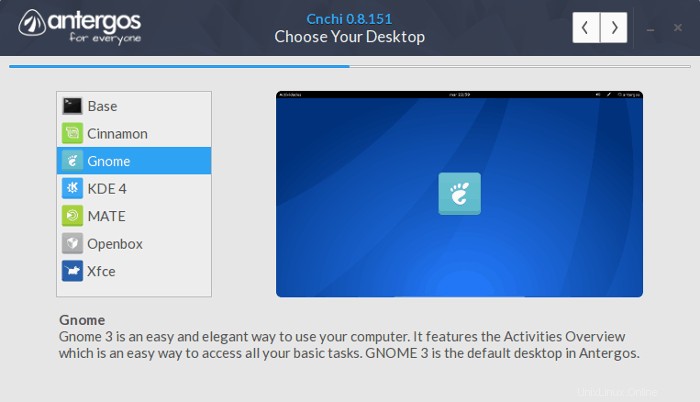
Ihnen werden einige Optionen zum Installieren von proprietären Treibern und zusätzlicher Software angezeigt. Sie können sie auch nachträglich installieren.
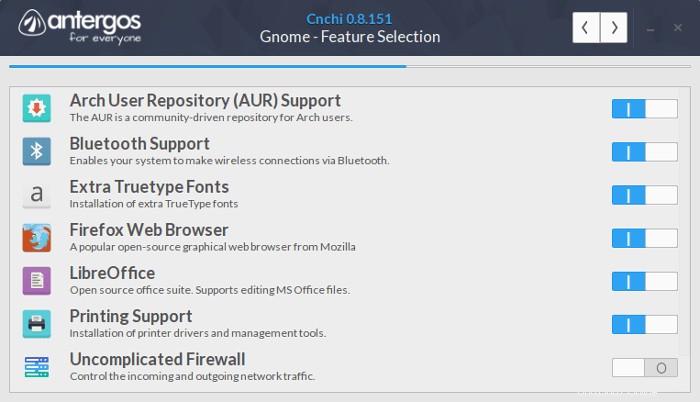
Wir werden uns dafür entscheiden, die Festplatte zu löschen. Dadurch wird Antergos das einzige Betriebssystem auf Ihrem System. Wie bereits erwähnt, werden dadurch alle Daten gelöscht.
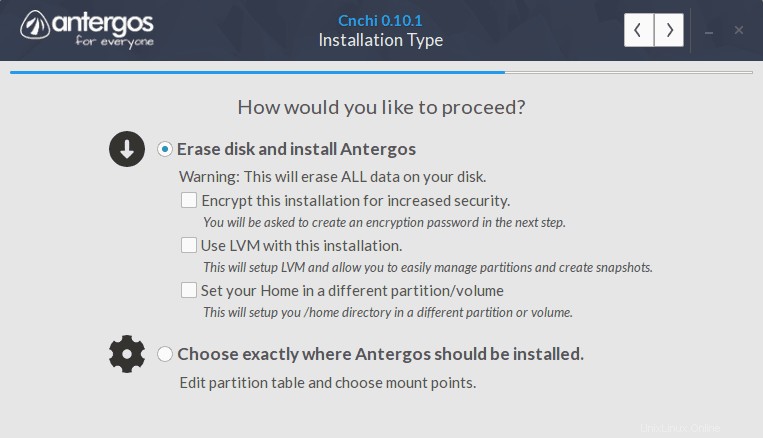
Die angezeigte Warnung natürlich. Sie können hier auch den Bootloader auswählen. Ich bevorzuge Grub.
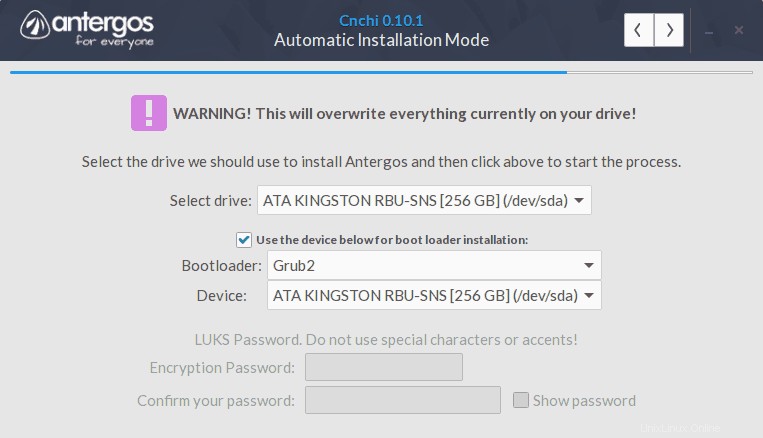
Ab hier geht es wieder geradeaus:
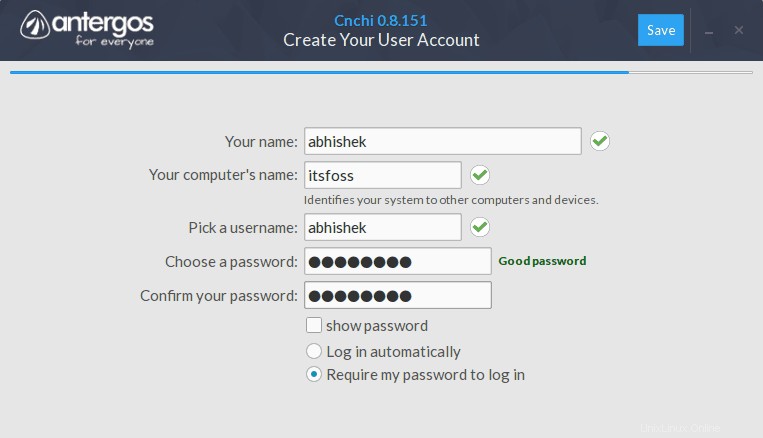
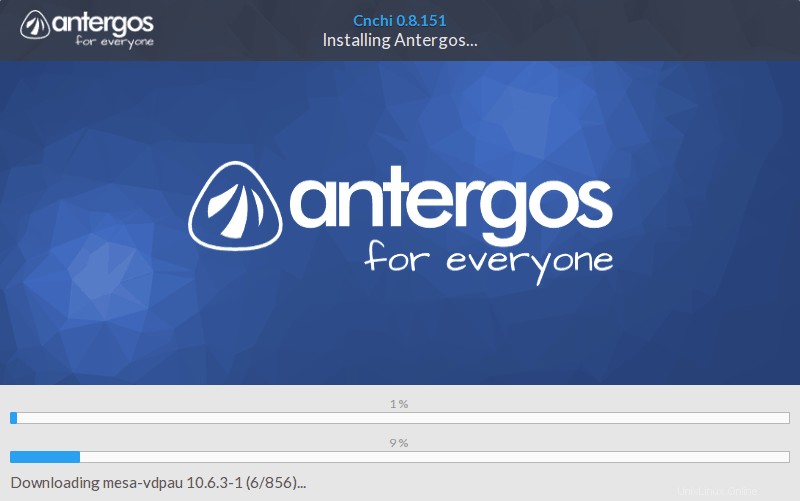
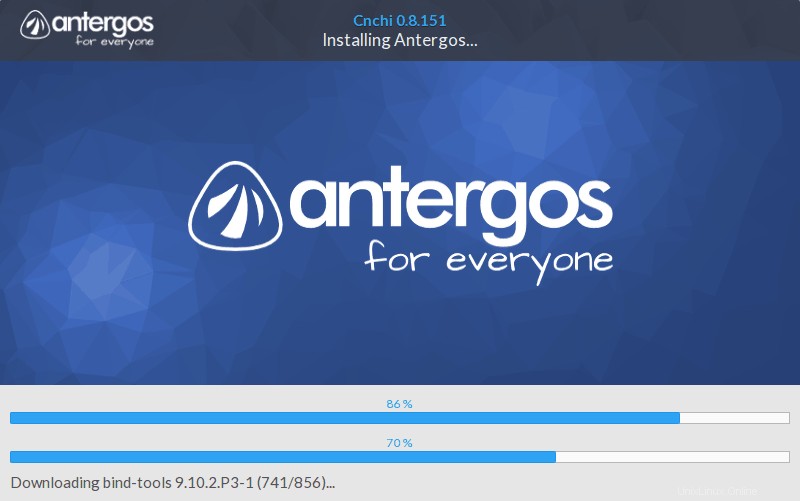
Das ist es. Den Computer herunterfahren. Entfernen Sie den USB und schalten Sie das System dann wieder ein. Genießen Sie Antergos.